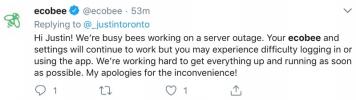Οι χρήστες του Βοηθού Google μπορούν πλέον να μετακινούν εύκολα τη μουσική και τα podcast τους από το YouTube Music, το Spotify, το Pandora και άλλα από μια έξυπνη συσκευή Google σε άλλη χρησιμοποιώντας μια νέα δυνατότητα που ονομάζεται μεταφορά ροής. Αυτό σημαίνει ότι εάν χρησιμοποιείτε ένα ηχείο Google σε ένα δωμάτιο, μπορείτε κυριολεκτικά να μεταφέρετε την ψυχαγωγία σε άλλη συσκευή σε άλλο δωμάτιο. Έτσι, όταν μετακινείστε στο σπίτι, η διασκέδασή σας μπορεί επίσης. Μπορείτε επίσης να βάλετε τα βίντεο του YouTube να μετακινούνται σε συσκευές βίντεο Google όπως η Nest Hub Max και τηλεοράσεις με δυνατότητα Chromecast.

«Τώρα που εκατομμύρια χρήστες έχουν πολλές τηλεοράσεις, έξυπνα ηχεία και έξυπνες οθόνες (μερικές σε κάθε δωμάτιο!) θέλαμε να φτιάξουμε είναι εύκολο για τους ανθρώπους να ελέγχουν τα πολυμέσα τους καθώς μετακινούνταν από δωμάτιο σε δωμάτιο», δήλωσε η Google στο ιστολόγιο Google Nest, The Λέξη-κλειδί.
Προτεινόμενα βίντεο
Η νέα δυνατότητα μπορεί να χρησιμοποιηθεί με φωνητικές εντολές, το
Google Home εφαρμογή ή την έξυπνη οθόνη αφής Nest. Το να ξεκινήσετε με τη μεταφορά ροής είναι εύκολο, αλλά ο τρόπος χρήσης εξαρτάται από τον τύπο συσκευής που θέλετε να χρησιμοποιήσετε. Για μεταφορά ροής με Βοηθός Google το μόνο που χρειάζεστε είναι μια φωνητική εντολή και το όνομα της συσκευής στην οποία θέλετε να μετακινηθείτε. Για παράδειγμα, εάν ακούτε ένα podcast στο Google Home Mini στην κρεβατοκάμαρά σας και θέλετε για να μεταβείτε στο κρησφύγετο, θα λέγατε: "Hey Google, μετακινήστε το podcast στο ηχείο του αυλού". Εάν χρησιμοποιείτε οΣχετίζεται με
- Η σειρά Google Nest χρειάζεται ένα επανασχεδιασμένο βύσμα
- Πώς να αποκτήσετε πρόσβαση στις αγαπημένες σας υπηρεσίες ροής μουσικής στο Amazon Echo Show
- Πώς να κάνετε ροή μουσικής από το Google Home σε ηχεία ή ακουστικά Bluetooth
Η Google ήταν απασχολημένη την περασμένη εβδομάδα. Μόλις πριν από λίγες μέρες παρουσίασαν μια νέα δυνατότητα που επιτρέπει στους χρήστες να πραγματοποιήστε κλήσεις Duo με τα έξυπνα ηχεία Google.
Συστάσεις των συντακτών
- Οι καλύτερες ρυθμίσεις του Βοηθού Google για ενημέρωση αυτή τη στιγμή
- Ο Βοηθός Google και η Μουσική YouTube έρχονται στο Galaxy Watch 4
- 7 πράγματα που δεν ξέρατε ότι μπορεί να κάνει η έξυπνη οθόνη του Google Nest Hub
- 5 τρόποι για να κάνετε την έξυπνη οικιακή οθόνη σας πιο χρήσιμη όταν εργάζεστε από το σπίτι
- Η Apple Music βρίσκει το δρόμο της στα ηχεία και τις οθόνες του Βοηθού Google
Αναβαθμίστε τον τρόπο ζωής σαςΤο Digital Trends βοηθά τους αναγνώστες να παρακολουθούν τον γρήγορο κόσμο της τεχνολογίας με όλα τα τελευταία νέα, διασκεδαστικές κριτικές προϊόντων, διορατικά editorial και μοναδικές κρυφές ματιές.